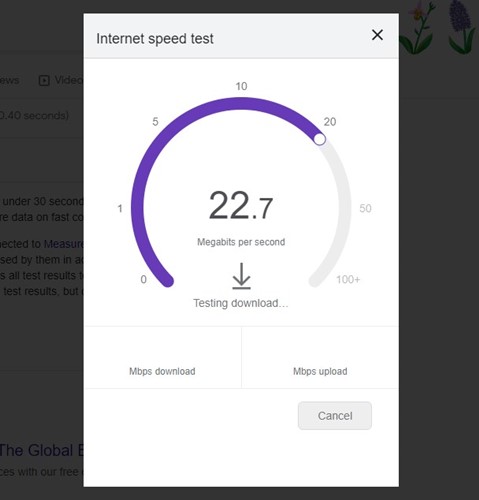Bing Chat n’est pas aussi populaire que les autres chatbots, mais des millions d’utilisateurs l’utilisent toujours. Le chatbot a fait l’objet de nombreuses critiques pour sa lenteur, mais en tenant compte de ses fonctionnalités, les utilisateurs sont heureux de faire des compromis avec la vitesse.
Comme tous les autres chatbots IA sur le marché, Bing AI Chat peut vous montrer une erreur ou deux. Par exemple, Bing Chat affiche toujours Something Went Wrong. Commençons par l’erreur aux utilisateurs sans donner aucune raison.
De même, il existe d’autres erreurs que vous pouvez rencontrer lors de l’utilisation du chatbot AI sur votre PC/ordinateur portable. Donc, si vous ne pouvez pas tirer le meilleur parti de Bing Chat en raison d’erreurs, continuez à lire l’article.
Cet article couvrira quelques erreurs de chat Bing AI et les étapes de dépannage. Nous couvrirons les erreurs de Bing Chat comme E010007, E010014, E010006, E010013etc. Commençons.
Qu’est-ce que le code d’erreur Bing Chat E010007, E010014, E010006, E010013, etc. ?
Presque tous les Erreur Bing Chat que vous obtenez lors de l’exécution d’une invite est souvent le résultat d’un problème côté serveur, Internet ou de navigateur.
Le problème avec le chat Bing est qu’il ne répertorie pas la raison réelle de l’erreur, obligeant les utilisateurs à suivre toutes les procédures de dépannage de routine pour les résoudre. Voici quelques raisons possibles pour lesquelles Bing Chat vous affiche une erreur.
- Problèmes de connectivité Internet
- Les serveurs de Bing & OpenAI sont en panne.
- Le pare-feu bloque la connexion.
- Cache du navigateur obsolète ou corrompu.
- Problème avec le compte Microsoft.
- Utilisation de VPN/serveur proxy.
Ce sont les principales raisons de toutes sortes d’erreurs Bing Chat.
Comment faire des erreurs de chat Bing : Erreur E010007, E010014, E010006, E010013
Les méthodes pour corriger les erreurs de Bing Chat sont presque les mêmes. Vous devez suivre les méthodes de dépannage de base pour corriger l’erreur Bing Chat. Voici comment corriger les erreurs de Bing Chat.
1. Vérifiez votre connectivité Internet
Bing Chat nécessite une connexion Internet pour échanger des informations. Si votre Internet ne fonctionne pas, la connexion aux serveurs de Bing & OpenAI échouera, entraînant des erreurs.
Les problèmes de connectivité Internet sont connus pour déclencher diverses erreurs et doivent être éliminés en premier. Donc, avant d’essayer d’autres méthodes, vérifiez si votre Internet fonctionne.
Même si votre Internet fonctionne, vous devez vérifier les pertes de connexion.
2. Vérifiez l’état du serveur de Bing et d’OpenAI
Étant donné que Bing est alimenté par le GPT-4, le grand modèle de langage multimodal créé par OpenAI, vous devez vérifier l’état du serveur de Bing et d’OpenAI.
Si l’un des serveurs du service est en panne, vous rencontrerez des problèmes pour générer une réponse à partir de Bing Chat. Vous devez donc vérifier l’état du serveur Bing & OpenAI en temps réel.
Si les serveurs sont en cours de maintenance, vous devez attendre qu’ils soient restaurés. Pendant ce temps, vous pouvez utiliser d’autres chatbots AI.
3. Désactivez le pare-feu Windows Defender
Si Bing Chat affiche le code d’erreur E010007, vous devez désactiver le pare-feu Windows Defender. Le pare-feu Windows Defender peut parfois bloquer la connexion entrante pour protéger votre PC ; ces choses sont faites en arrière-plan sans aucune notification.
Il est donc recommandé de désactiver temporairement le pare-feu Windows Defender et de générer une réponse de Bing Chat. Si le pare-feu Windows Defender est le coupable, le chatbot générera une réponse sans aucune erreur. Voici comment désactiver le pare-feu Windows Defender.
1. Cliquez sur le bouton Démarrer de Windows 11, tapez Pare-feu Windows Defender. Ouvrez le Pare-feu Windows Defender application de la liste.
2. Sur le côté droit, cliquez sur le Activer ou désactiver le pare-feu Windows Defender lien.
3. Dans Personnaliser les paramètres pour chaque type de réseau, sélectionnez Désactiver le pare-feu Windows Defender pour les paramètres de réseau privé et public.
4. Après avoir effectué les modifications, cliquez sur le D’accord bouton.
C’est ça! Ouvrez maintenant le Bing AI Chat et tapez votre question. Le chatbot devrait répondre à votre invite.
4. Désactivez le VPN ou le serveur proxy
Ni Microsoft ni OpenAI ne vous permettent d’utiliser le chatbot avec un VPN ou un serveur proxy. Alors que de nombreux utilisateurs se connectent encore au chatbot IA en changeant l’emplacement de leur serveur, cela peut souvent déclencher des problèmes de connexion.
La plupart des erreurs Bing Chat comme E010007, E010014, E010006, E010013 sont liées à des problèmes de connectivité qui sont importants lors de l’utilisation de serveurs VPN ou Proxy.
Donc, si vous utilisez une application VPN ou Proxy, vous pouvez essayer de les désactiver temporairement pour voir si cela fonctionne. Après avoir désactivé la connexion VPN/Proxy, connectez-vous au Bing Chat et utilisez-le pendant un certain temps. Vous n’obtiendrez pas l’erreur.
5. Videz le cache et les cookies de votre navigateur
Le cache et les cookies obsolètes ou corrompus sont souvent à l’origine des erreurs du site Web. De nombreux utilisateurs ont déjà corrigé le code d’erreur Bing Chat AI : E010005 et E010006 en effaçant le cache et les cookies du navigateur Edge. Par conséquent, vous pouvez également essayer de le faire. Voici ce que vous devez faire.
1. Cliquez sur les trois points en haut à droite.
2. Dans le menu Edge, sélectionnez Paramètres.
3. Utilisez le champ de recherche pour rechercher Effacer les données de navigation.
4. Dans la liste des résultats de la recherche qui s’affiche, sélectionnez Choisissez ce qu’il faut effacer.
5. Maintenant, sélectionnez Cookies et images en cache et fichiers à l’invite Effacer les données de navigation. Sélectionnez simplement les deux options affichées à l’écran et cliquez sur Clair maintenant.
C’est ça! Après avoir apporté les modifications, redémarrez votre navigateur Edge et accédez à nouveau à Bing Chat. Cette fois, vous pourrez utiliser Bing Chat sans aucune erreur.
6. Mettre à jour le navigateur Microsoft Edge
La meilleure chose à faire pour résoudre le problème de Bing Chat qui ne fonctionne pas sur Edge est de mettre à jour le navigateur.
La mise à jour du navigateur Microsoft Edge est très simple ; suivez les étapes que nous avons partagées ci-dessous.
1. Ouvrez le navigateur Edge et cliquez sur le trois points en haut à droite.
2. Dans le menu qui apparaît, sélectionnez Aide et commentaires > À propos de Microsoft Edge.

C’est ça! C’est aussi simple que cela de mettre à jour le navigateur Edge. Après avoir mis à jour Edge, accédez au chat Bing et utilisez-le pendant un certain temps.
7. Contactez l’assistance Bing
Contacter le support Bing est votre dernier recours si rien ne fonctionne en votre faveur. Vous pouvez contacter l’équipe d’assistance de Bing et expliquer le problème auquel vous êtes confronté.
L’équipe d’assistance vous contactera par e-mail et résoudra le problème. Voici comment contacter l’assistance Bing.
1. Ouvrez l’écran de chat Bing AI et cliquez sur le Retour bouton en bas à droite.
2. Sur le Aidez-nous à améliorer l’expérience invite, sélectionnez Autre et expliquez votre problème.
3. Vérifiez maintenant le Inclure cette capture d’écran option et capturer l’erreur. Une fois terminé, cliquez sur le Soumettre bouton.
C’est ça! Maintenant, l’équipe Bing Chat vous contactera via votre adresse e-mail enregistrée. Vous devez suivre votre adresse e-mail enregistrée et suivre les instructions.
Voici donc les solutions de contournement générales pour résoudre les erreurs Bing AI Chat. Nos méthodes partagées corrigeront les erreurs Bing E010007, E010014, E010006, E010013, et. Faites-nous savoir quelle méthode a fonctionné pour vous pour corriger les erreurs de chat Bing.